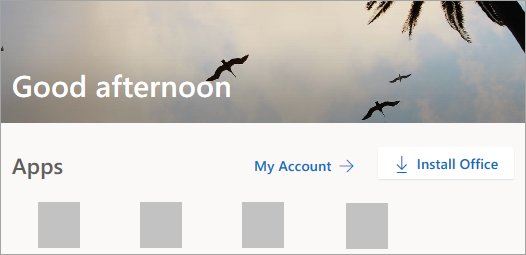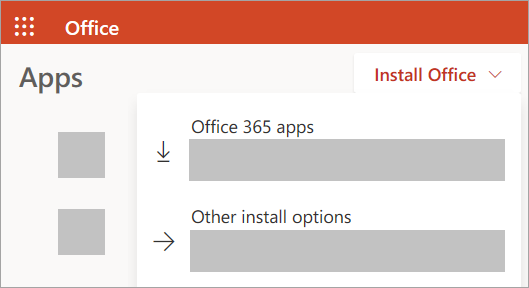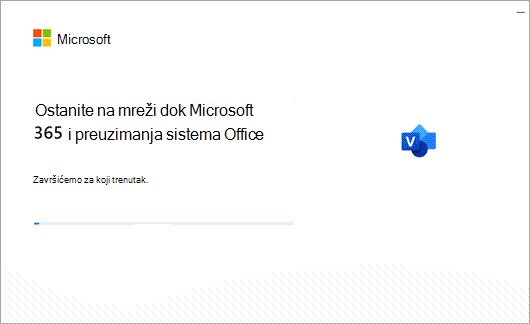Instalirajte Visio ili pristupite programu Visio za veb
Primenjuje se na
Visio nije uključena u Office programski paket. Prodaje se kao samostalna aplikacija. Ako nemate nalog Visio možete da ga kupite ili isprobate odmah. Počnite ovde:
Koju verziju Visio imate?
Pre nego što nastavite, trebalo bi da znate koju verziju programa Visio ćete koristiti: aplikaciju za stone računare ili verziju veb aplikacije. Samo neke verzije programa Visio uključuju aplikaciju za računare.
-
Ako imate Visio Plan 2 ili verziju bez pretplate, kao što je Visio Professional ili Visio Standard 2024, 2021 ili 2019, možete da instalirate i koristite aplikaciju za stone računare.
-
Ako imateVisio Plan 1, jedini način da pristupite programu Visio jeste putem verzije veb aplikacije. Da biste saznali kako da pristupite Visio na ovaj način, izaberite karticu Veb u nastavku.
Savet: Ako koristite aplikaciju Visio na poslu ili u školi i niste sigurni da li imate proveruVisio Plan 1 ili Visio Plan 2 licence kod IT administratora.
Savet: Ako ste vlasnik malog preduzeća koji traži više informacija o tome kako da podesite Microsoft 365, posetite stranicu Pomoć i obuka za mala preduzeća.
U zavisnosti od vaše verzije, izaberite odgovarajuću karticu ispod (Windows ili Veb) za način na koji želite da pristupite programu Visio.
Instaliranje Visio (Visio Plan 2 ili Visio Professional)
Ispod su navedeni koraci za instaliranje aplikacije za računare uključene u verzije programaVisio Plan 2 i bez pretplate za Visio Professional ili Visio Standard 2024, 2021, 2019ili 2016. Ako steVisio Plan 1 korake na kartici Veb .
1. korak: povezivanje Visio sa nalogom
Da biste Visio licenca mora biti povezana sa Microsoft nalogom, odnosno poslovnim ili školskim nalogom. Koji nalog koristite zavisi od toga koju verziju Visio imate.
Visio Professional (ili Standard)
Verzija bez pretplate
Preuzimanje šifre proizvoda Niste ga dobili?
Ako je šifra proizvoda već povezana sa radnom Microsoft nalog, pređite na 2. korak.
-
Idite na office.com/setup.
-
Prijavite se pomoću postojećeg ili novog Microsoft naloga i unesite šifru proizvoda.
Kada Visio povezan sa Microsoft nalog, šifra proizvoda vam više nije potrebna. Ona će uvek biti povezana sa nalogom i možete ponovo da preuzmete aplikaciju ili upravljate licencom iz account.microsoft.com.
Visio Plan 2
Verzija pretplate
Vaš poslovni ili školski nalog trebalo bi da već ima dodeljenu licencu za Visio Plan 2. Pređite na 2. korak.
Ako ne možete da dovršite 2. korak, obratite se IT administratoru da Visio Plan 2 licencu koja vam je dodeljena.
Napomena: Ako ste administrator Microsoft 365 odgovoran za dodeljivanje licenci, pogledajte članak Dodela licenci korisnicima i vodič za primenu za Visio.
2. korak: Prijavite se da biste preuzeliVisio
Before you begin Uverite se da računar ispunjava sistemske zahteve.
Pomoću kog naloga se prijavljujete zavisi od toga koju Visio imate. Pratite korake za svoju verziju.
Visio Professional (ili Standard)
Verzije bez pretplate
-
Idite na microsoft365.com i ako već niste prijavljeni, izaberite stavku Prijavi se.
-
Prijavite se pomoću Microsoft nalog koji je povezan sa vašom jednokratnom kupljenom verzijom Visio.
Napomena: Ako ste već prijavljeni u uslugu microsoft365.com pomoću poslovnog ili školskog naloga, moraćete da se odjavite sa njega, a zatim da se ponovo prijavite koristeći svoj Microsoft nalog ili kliknite desnim tasterom miša na pregledač na traci zadataka da biste započeli privatnu ili nenaslovljenu sesiju pregledača.
Zaboravili ste detalje naloga? Pogledajte Zaboravio/la sam nalog koji koristim uz Office.
-
Na početnoj Microsoft 365 stranice izaberite stavku Instaliranje sistema Office.
-
Na account.microsoft.com izaberite stavku Pretplate iz zaglavlja.
-
Pronađite verziju programa Visio koju želite da instalirate i izaberite stavku Instaliraj. Ako imate više proizvoda Microsoft 365, možda ćete morati da se pomerate kroz listu proizvoda povezanih sa ovim Microsoft nalogu.
Savet: Da biste Visio na drugom jeziku ili da biste instalirali 64-bitnu verziju, izaberite vezu Druge opcije. Odaberite jezik i bit verziju koju želite, a zatim izaberite Instaliraj.
Visio Plan 2
Verzija pretplate
-
Idite na microsoft365.com i ako već niste prijavljeni, izaberite stavku Prijavi se.
-
Prijavite se pomoću poslovnog ili školskog naloga povezanog sa ovom verzijom programa Visio.
Napomena: Ako ste već prijavljeni pomoću usluge Microsoft nalog, moraćete da se odjavite, a zatim da se prijavite pomoću poslovnog ili školskog naloga koji koristite uz pretplatu ili kliknite desnim tasterom miša na pregledač na traci zadataka da biste započeli privatnu ili nenaslovljenu sesiju pregledača.
Zaboravili ste detalje naloga? Pogledajte Zaboravio/la sam nalog koji koristim uz Office.
-
Na početnoj Microsoft 365 izaberite stavku Instaliraj aplikacije. (Odnosno, možda ćete morati da izaberete stavku Aplikacije iz levog okna za navigaciju, a zatim da izaberete stavku Instaliraj aplikacije.)
-
Izaberite stavku Visio iz padajuće liste aplikacija.
Savet: Ako Visio nije naveden, to verovatno znači da nemate licencu. Obratite se administratoru i zatražite da vam se jedan dodeli.
-
Odaberite jezik.
-
Kliknite na dugme Instaliraj.
Visio sada treba da počne preuzimanje. Pratite uputstva u 3. koraku: Instalirajte Visio da biste dovršili instalaciju.
3. korak: Instaliranje programa Visio
-
U zavisnosti od pregledača, izaberite stavku Otvori (u pregledaču Edge ili Chrome). Možete i da odete na lokaciju na kojoj OfficeSetup.exe preuzeta i otvorite je.
Ako vidite uputstvo u Kontroli korisničkog naloga koja kaže Želite li da dozvolite ovoj aplikaciji da vrši promene na vašem uređaju? kliknite na Da.
Instalacija započinje.
-
Instalacija je završena kada vidite rečenicu: Sve je spremno!
-
Izaberite stavku Zatvori.
Nemam šifru proizvoda za jednokratnu kupovinuVisio
Ako ste dobili Visio Professional ili Standard na neki od sledećih načina, možda nemate šifru proizvoda ili povezani nalog. Umesto toga pogledajte ove korake da biste instalirali svoju verziju programa Visio.
-
Microsoft HUP: Ako ste kupili Visio za ličnu upotrebu putem HUP pogodnosti preduzeća i imate šifru proizvoda, pogledajte članak Instaliranje sistema Office putem HUP-a (Ovi koraci se odnose na sve samostalne Microsoft 365 proizvode kupljene putem HUP-a.)
-
Verzije količinskog licenciranja: IT sektori često koriste različite metode za instaliranje izdanja za količinsko Visio licence u svojim organizacijama. Obratite se svom IT odeljenju za pomoć.
-
Nezavisni prodavac: Kupili ste Visio od nezavisnog prodavca i imate problema sa šifrom proizvoda.
Pristup programu Visio za veb
I Visio Plan 1 i Visio Plan 2 mogu da pristupe programu Visio za veb. Međutim, uz Visio Plan 1 to je jedini način da Visio pristupite programu Visio jer aplikacija za stone računare nije uključena u Visio Plan 1.
Da biste pristupili programu Visio za veb, uradite sledeće.
-
Idite na visio.cloud.microsoft.
-
Ako se to od vas zatraži, prijavite se pomoću poslovnog ili školskog naloga.
Da biste saznali više o ovoj verziji Visio, pogledajte članak Pregled programa Visio za veb.